php小編子墨今天為大家介紹WPS文字行間距的設定技巧。合適的行間距可以讓文章更美觀舒適閱讀,提升閱讀體驗。在WPS文字處理軟體中,調整行間距非常簡單,只需幾個簡單的步驟即可實現。讓我們一起來了解如何設定WPS文字行間距,讓你的文章看起來更專業美觀吧!
第1步、打開WPS2019軟體,輸入一段內容出來,效果如下:然後點擊行間矩,這裡面有很多設置,1.0倍,1.5倍,2.0倍,2.5倍,3.0倍等設置。
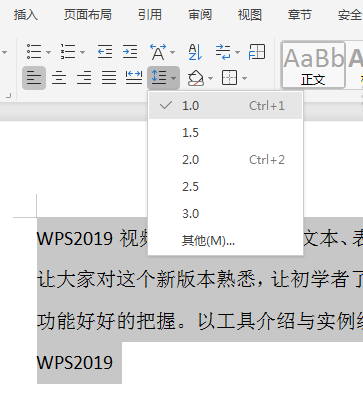
第2步、然後我們設定一個3.0倍的。這樣這段內容的行間距就變寬了。效果如下:
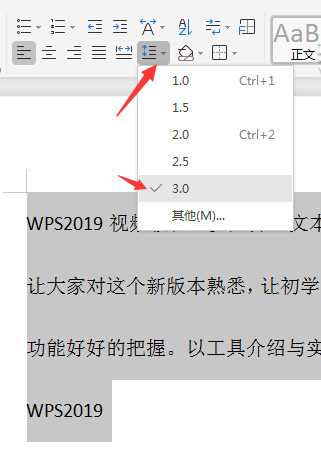
第3步、如果要更寬呢,那就點選其他設定。

第4步、然後在段落對話框裡面的行距,設定多倍行距,當然設定值要比3大了,因為上面系統有自帶的3.0倍,在這裡我們設定4倍,點選確定。
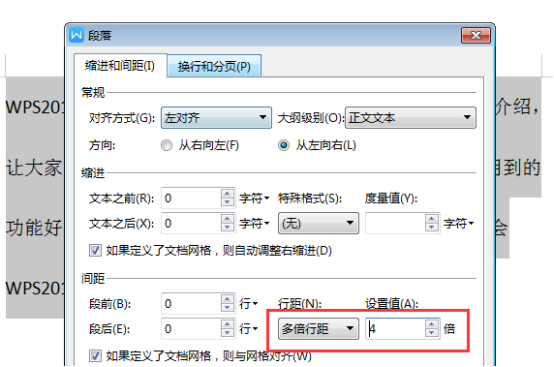
第5步、這樣行間距就更寬了,要是更寬還是按這個方法來,效果如下:

第6步、如果我縮小比1倍或是正常行距少呢,那還是一樣在段落對話框的行距設定固定值。設定值8磅看看。
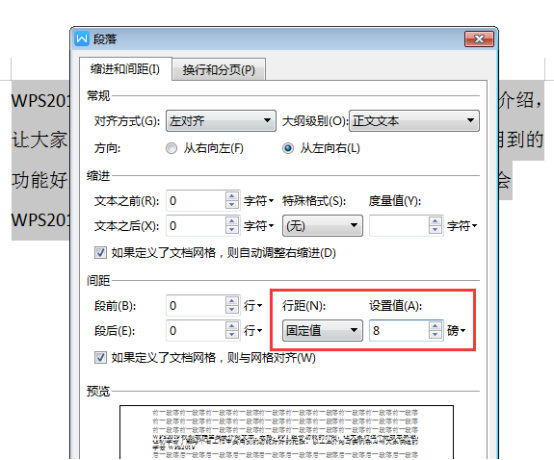
第7步、這樣內容的行距都給壓在一起了,效果如下:

以上是WPS文字行間距怎麼設定才能讓文章更好看的詳細內容。更多資訊請關注PHP中文網其他相關文章!




